

By アデラD.ルイ, Last updated: February 13, 2023
たとえば、写真は百万の言葉を実際に例証することができます。 日常生活の思い出を手に入れて共有することは、デバイスほど簡単ではありませんでした。 WhatsAppは、写真を撮るための理想的なアプリケーションです。 それにもかかわらず、意図せずに削除したり、コンピューターのエラーが原因で、WhatsAppの写真を失うという恐ろしい経験がよくありました.
するとすぐに、私たちは急いで方法を見つけます から削除された WhatsApp メディアを復元する アイフォン これらの写真をすべて復元するのに役立つかもしれません。 この投稿で物事を簡単にします!
状況を成し遂げるのに役立つ信頼できる方法を提供します! 以下に続きます。
パート #1: プレビュー: WhatsApp とは?パート #2: iPhone から削除された WhatsApp メディアを復元するための簡単で有能なツール - FoneDog iOS データ復元パート #3: iPhone から削除された WhatsApp メディアを復元する理想的な方法パート4:結論
iPhoneから削除されたWhatsAppメディアを復元するための効率的なガイドを主に進める前に、まずこのアプリケーションの簡単な概要を提供する必要があります. 単なる洞察以上に、実際、WhatsApp は現在、ハンドヘルド デバイスで一般的に使用されている最大のメッセージング ソフトウェアでした。
後者の主な利点は、さまざまな国やソーシャル メディア内で常に無料で高速なユーザー間コミュニケーションを可能にしてきたことです。 アプリケーション全体により、iPhone ユーザーと Android ユーザーは、テキスト、撮影した写真、ビデオ ファイル、およびその他のメディア レコードを家族や友人に送信できます。
知るために読んでください 失われた WhatsApp データを iPhone から復元する方法?
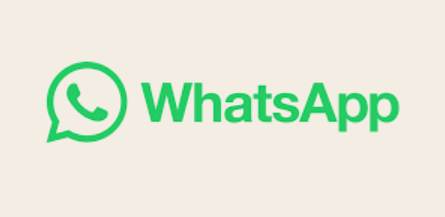
確かに、意図せずに削除または紛失する傾向がある特定の状況があります WhatsApp 私たちの貴重な写真などのメディア。 この問題では、これを解決する信頼できる方法を探すことにストレスを感じています。
So, beyond this section, prior to actually moving forward into a few compiled manual procedures to recover deleted WhatsApp media from iPhone, from here we will first introduce to you an easy and capable tool that you may use hassle-free and free without any backups.
FoneDogiOSデータ回復 最終的な焦点は一貫して、携帯電話のファイル システムから削除された重要なメディア入力を完全に回復することでした。 このツールは、失われた親しい連絡先、チャット、携帯電話の記録、写真、オーディオ ファイル、いくつかのメディア ファイル、およびその他の情報を回復するためにも使用できます。
iOSのデータ復旧
写真、ビデオ、連絡先、メッセージ、通話履歴、WhatsAppデータなどを復元します。
iPhone、iTunes、iCloudからデータを回復します。
最新のiPhoneおよびiOSと互換性があります。
無料ダウンロード
無料ダウンロード

このツールを使用しているときはいつでも、メディア ファイル データを直接リカバリするためのオプションを選択できます。 アイフォンのファイルシステム。 かなりのツールは一貫して特徴的であり、すべてのデバイスから削除された関連するメディア ファイル タイプを回復することに関して、最も高い成功率を特徴としています。
これを活用する方法を知るには iPhone用の最高かつ無料のデータ復旧ツール over, continue further beneath to accomplish this immediately. Keep in mind that you must first obtain and make sure that this is indeed install within the computer operating system:
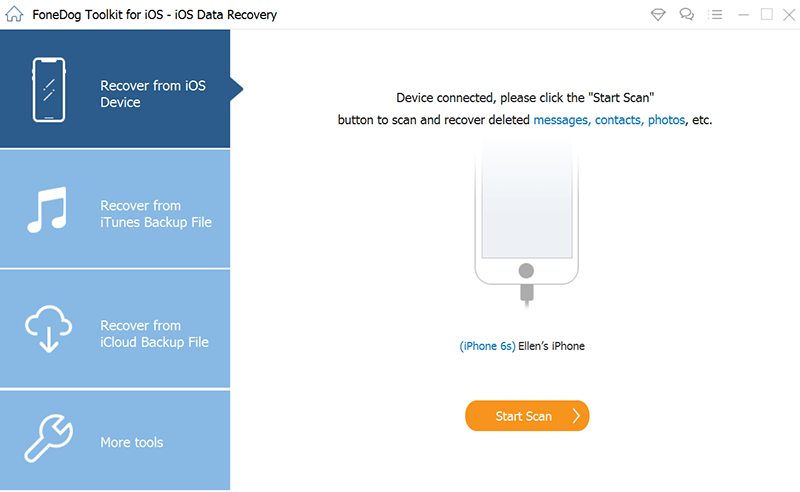

何らかの理由で、特定の時間に写真を含む重要な WhatsApp メディア ファイルを失ってしまった可能性があります。 この状況を悪化させることを考えると、写真などの削除された WhatsApp メディアをどこからどのように取得するかを正確に保証する人は誰もいないため、それらを復元することはおそらく最も難しい側面です。
実際にバックアップなどがある場合でも、これは単純な方法であり、単純ではあるが時間のかかる手順をいくつか実行するだけです。 その結果、iPhone 内の最愛のビデオ映像や写真を実際に削除したとしても、心配する必要はありません。 以下に、削除された WhatsApp メディアを iPhone から復元する方法をいくつか示します。
削除されたメディアを iCloud バックアップから復元しようとすることは、ほぼすべての人が使用している最も一般的な手法になりました。 ただし、写真、クリップ、レコード、およびおそらくその他の重要なファイルを実際に削除していない限り、iCloud バックアップを使用してすばやく元に戻すことができます。
ただし、続行するには、iPhone に既存の iCloud バックアップが必要です。 どういうわけか、この手法により、iPhone からすべてのメディア ファイルが消去される可能性があることを覚えておくことが不可欠です。 その結果、iCloud バックアップに含まれていないデータが失われる可能性があります。
WhatsApp メディアを iPhone に復元するには、以下の手順に従います。
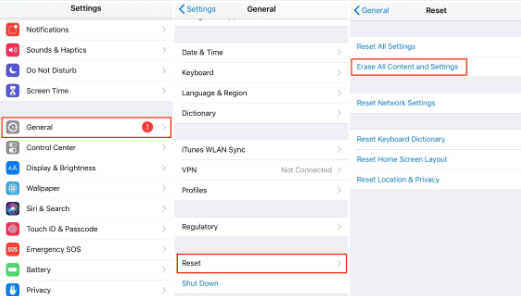
これは、iPhone 内で WhatsApp からメディア ファイルを検索および取得するためのもう XNUMX つの一般的な方法です。 ただし、これらのWhatsAppメディアファイルを実際に破棄する前に、ほとんどiTunesでiPhoneをバックアップしない限り、実際には機能する傾向があります.
さらに、iTunes 内で復元したバックアップによって、iPhone のコンテンツが上書きされる可能性があります。 不必要な情報の損失を防ぐために、まず重要なデータを iPhone の別の場所にバックアップしてください。
多くの場合、iTunesバックアップから写真やビデオを含む、削除されたWhatsAppメディアファイルの回復に実際に進むには、次の画面上の指示をエミュレートしてみてください。
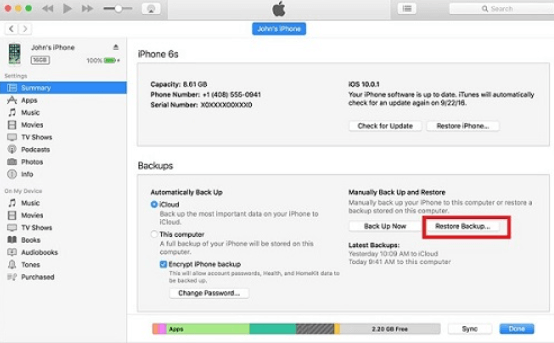
この WhatsApp バックアップ フレームワークは、おそらく検討できる最初のバックアップ オプションです。 WhatsApp のデータがデフォルトまたは手動でバックアップされている場合、会話、撮影した写真、ビデオ ファイル、場合によってはテキストなど、すべてのメディアとデータをほぼ毎日バックアップします。 .
その結果、ほぼすべての会話からメディア ファイルを削除することになった場合は、次の手順に従って、基本的にそれらの WhatsApp メディアをバックアップします。
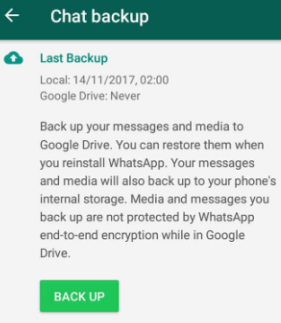
特定の WhatsApp アプリケーションがデフォルトで会話メディアを実際に自動的にダウンロードできることは誰もが知っているようです。 その結果、実際に WhatsApp 内の複数の写真を iPhone で削除した場合を除き、デバイスの写真アプリケーション全体で WhatsApp アルバムを確認することをお勧めします。 単にあなたの カメラロール、次に入ると、画面の下部から先に進み、アルバムを探します.
そこから、WhatsApp アルバムを探して、意図せずに削除したメディアを確認する必要があります。 これらのメディア ファイルが存在しない場合は、 最近削除したアルバム そしてそこをチェック。
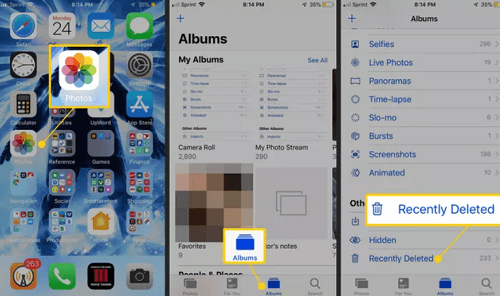
人々はまた読むキットメッセンジャーの回復:Kikメッセージをバックアップおよび回復する方法[解決済み & 2023update] iPhone から削除されたビデオを復元する方法
削除された WhatsApp メディアを iPhone から復元する方法について提案され概説されているこれらの方法の中で、デバイス内でそれらを安全に復元するだけでなく、スムーズに実行できることを願っています。 メディア ファイルには重要な情報やデータが含まれている可能性があるため、メディア ファイルを管理することは非常に重要です。そのため、常にバックアップを取り、それらのメディア ファイルやその他のファイル タイプのコピーがあることを確認してください。
手動の手順を使用したくないインスタンスがある場合は、ほとんどのユーザーが明示的に推奨している FoneDog iOS Data Recovery を常に使用してください。
That’s all for today have a productive day ahead of you.
コメント
コメント
人気記事
/
面白いDULL
/
SIMPLE難しい
ありがとうございました! ここにあなたの選択があります:
Excellent
評価: 4.7 / 5 (に基づく 61 評価数)